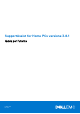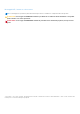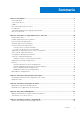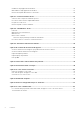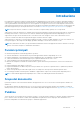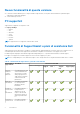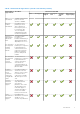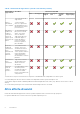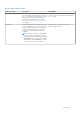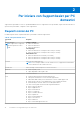SupportAssist for Home PCs versione 3.8.1 Guida per l'utente February 2021 Rev.
Messaggi di N.B., Attenzione e Avvertenza N.B.: un messaggio N.B. (Nota Bene) indica informazioni importanti che contribuiscono a migliorare l'utilizzo del prodotto. ATTENZIONE: un messaggio di ATTENZIONE evidenzia la possibilità che si verifichi un danno all'hardware o una perdita di dati ed indica come evitare il problema. AVVERTENZA: un messaggio di AVVERTENZA evidenzia un potenziale rischio di danni alla proprietà, lesioni personali o morte. © 2021 Dell Inc. o sue società controllate.
Sommario Capitolo 1: Introduzione...................................................................................................................5 Funzioni principali...................................................................................................................................................................5 Scopo del documento...........................................................................................................................................................
Installazione degli aggiornamenti del driver...................................................................................................................... 28 Disinstallazione degli aggiornamenti del driver.................................................................................................................29 Notifiche del riquadro Ottieni driver e download.............................................................................................................
1 Introduzione Dell SupportAssist automatizza il supporto da parte di Dell grazie all'individuazione in modo proattivo e predittivo dei problemi hardware e software nel PC. SupportAssist affronta le prestazioni del PC e i problemi di stabilizzazione, previene le minacce alla sicurezza, monitora e rileva i guasti hardware e automatizza il processo di coinvolgimento con il supporto tecnico Dell.
Nuove funzionalità di questa versione ● L’assistente virtuale è abilitato per i PC Inspiron in India e negli Stati Uniti, con un piano di assistenza Basic e quando la lingua SupportAssist è impostata sull'inglese. ● Correzioni di bug e sicurezza PC supportati SupportAssist è supportato sui seguenti PC Dell: ● Laptop e desktop: ○ Inspiron ○ XPS ○ Alienware ○ Vostro ○ Latitude ○ Precision ○ OptiPlex N.B.: SupportAssist non è supportato sulle macchine virtuali.
Tabella 1. Funzionalità di SupportAssist e piani di assistenza Dell (continua) Funzionalità di Descrizione SupportAssist rete manualmente regolando le impostazioni per avere una rete efficiente e affidabile. Risolvere i problemi manualmente È possibile risolvere i problemi più comuni del PC utilizzando le istruzioni passo-passo e le esercitazioni video che sono disponibili nella pagina relativa alla risoluzione dei problemi.
Tabella 1. Funzionalità di SupportAssist e piani di assistenza Dell (continua) Funzionalità di Descrizione SupportAssist Piani di assistenza Dell Basic ProSupport Premium Support ProSupport Plus Premium Support Plus Dell Software Support (DSS) non è stato rilevato da SupportAssist. Rimuovi Consente di isolare, manualmente rimuovere e ripristinare i virus e malware2 file danneggiati da virus e malware per assicurare la protezione del PC.
Tabella 2. Altre offerte di servizi Offerta di servizio Descrizione Disponibilità Dell Software Support (DSS) Abilitare le ottimizzazioni software automatizzate Disponibile per PC serie XPS, Alienware, Inspiron e e le funzionalità di rimozione di virus e malware su G negli Stati Uniti. con un piano di assistenza Basic un PC con un piano di assistenza Basic o scaduto. attivo o scaduto.
2 Per iniziare con SupportAssist per PC domestici SupportAssist è preinstallato su tutti i PC spediti dalla fabbrica di Dell. Se SupportAssist non è preinstallato, seguire le istruzioni descritte in questa sezione per installare, configurare e usare SupportAssist. Requisiti minimi del PC La tabella seguente elenca i requisiti minimi del PC per installare e utilizzare SupportAssist. Tabella 3. Requisiti minimi del PC Specifiche Requisiti Sistema operativo N.B.
Installare SupportAssist per PC domestici Per impostazione predefinita, SupportAssist è installato su tutti i PC spediti dalla fabbrica Dell. Se SupportAssist non è installato sul PC in uso, è possibile scaricarlo e installarlo manualmente. Prerequisiti ● Il PC deve soddisfare i requisiti minimi del PC per l'installazione e l'utilizzo di SupportAssist. Vedere Requisiti minimi del PC a pagina 10. ● È necessario disporre dei diritti di amministratore sul PC. Procedura 1. Visita www.dell.
Figura 1. Pagina iniziale - Visualizzazione predefinita Al termine delle scansioni e ottimizzazioni, nella pagina Home e in Cronologia vengono visualizzati i seguenti dettagli: ● Quantità di spazio su disco rigido salvato ● Numero di aggiornamenti del driver installati ● Numero di virus o malware rimossi La schermata seguente mostra la visualizzazione riepilogativa della pagina Home: Figura 2. Pagina iniziale - Vista riepilogo .
● ● ● ● Pulisci file Ottimizza prestazioni Ottimizza rete Rimuovi virus e malware N.B.: Se non si dispone dei diritti di amministratore sul PC, viene abilitato soltanto il riquadro Scansione hardware. La schermata seguente mostra la visualizzazione dei riquadri della pagina Home: Figura 3. Pagina iniziale - Vista riquadri N.B.: Figure 1, 2 e 3 sono esclusivamente a fini illustrativi. Le singole caratteristiche, come il colore dell'intestazione, i pulsanti e così via, sono diverse nei PC Alienware. N.B.
Procedura 1. Nell’angolo in alto a destra dell'interfaccia utente di SupportAssist, fare clic sull'icona delle impostazioni, quindi fare clic su Seleziona la lingua. Viene visualizzato l'elenco delle lingue. 2. Selezionare la lingua preferita. 3. Fare clic su Sì per riavviare SupportAssist nella lingua selezionata. SupportAssist si riavvia nella lingua selezionata e l' viene visualizzata accanto alla lingua selezionata.
Creazione di un account personale Dell Prerequisiti È necessario disporre dei diritti di amministratore sul PC. Procedura 1. Nella sezione Crea un account della pagina Accedi dell'account personale Dell, immettere nome, cognome, indirizzo e-mail e password. N.B.: La password deve includere una lettera maiuscola, una lettera minuscola e un numero. La lunghezza della password deve essere compresa tra gli 8 e i 12 caratteri. 2. Immettere nuovamente la password. 3. Fare clic su Crea un account.
Procedura 1. Nell’angolo in alto a destra dell'interfaccia utente di SupportAssist, cliccare sul nome utente e su Usa un profilo diverso. 2. Fare clic su Continua. Il profilo corrente è disattivato, si rimuove l'accesso alle informazioni di contatto e ai dettagli di spedizione salvati e viene visualizzata la pagina iniziale . Viene visualizzato il link per creare un profilo nell’angolo in alto a destra dell'interfaccia utente di SupportAssist. Vedere Creazione di un profilo SupportAssist a pagina 14.
Viene visualizzata la data della prossima scansione pianificata. 4. Fare clic su Salva. Le scansioni automatiche e le ottimizzazioni sono pianificate e viene visualizzata la pagina Home. Aggiornamento manuale di SupportAssist Prerequisiti ● È necessario disporre dei diritti di amministratore sul PC. ● È necessario aver creato un profilo di SupportAssist. Vedere Creazione di un profilo SupportAssist a pagina 14.
Tabella 5. Notifiche nell'interfaccia utente di SupportAssist (continua) Quando la notifica viene visualizzata Azione Se non è stato ottimizzato il PC negli ultimi 28 giorni ● Cliccare su Esegui tutto per eseguire tutte le scansioni e ottimizzazioni sul proprio PC. ● Fare clic su Visualizza in seguito per visualizzare la notifica quando si riapre SupportAssist dopo 24 ore. ● Fare clic su Annulla per nascondere la notifica. Il piano di assistenza del PC sta per scadere o è scaduto.
Tabella 6. Notifiche barra attività o Centro operativo Windows (continua) Quando la notifica viene visualizzata Azione I programmi potenzialmente indesiderati (PUP) vengono rilevati durante una scansione avviata manualmente o pianificata. Fare clic sulla notifica per rivedere e rimuovere i programmi potenzialmente indesiderati che sono stati rilevati dalla scansione.
Tabella 7. Banner sulla pagina iniziale di SupportAssist (continua) Quando viene visualizzato il banner Azione A piano di assistenza scaduto e fuori dal periodo di rinnovo. Fare clic su Contatta Dell per estendere o aggiornare il piano di assistenza. N.B.: Le funzionalità di rinnovo online sono disponibili solo per i PC negli Stati Uniti. Disabilitazione delle notifiche di SupportAssist Prerequisiti È necessario disporre dei diritti di amministratore sul PC.
3 Panoramica della riparazione del sistema La funzione di riparazione del sistema consente di eseguire immediatamente il rollback a un point-in-time precedente sul PC per risolvere i problemi di avvio o qualsiasi altro problema relativo alle prestazioni. Questa funzionalità è abilitata automaticamente su PC con almeno 50 GB di spazio libero su disco rigido e dove è presente SupportAssist OS Recovery.
Il PC si riavvia e viene visualizzata l'interfaccia utente di SupportAssist OS Recovery. ● Se il problema viene risolto, viene visualizzato lo stato Tutto è tornato alla normalità. Fare clic su OPERAZIONE COMPLETATA. ● Se il problema non può essere risolto o la riparazione non va a buon fine, viene visualizzato un messaggio di errore. Fare clic su REIMPOSTA OPZIONI per ripristinare il sistema operativo del PC.
4 Panoramica del ripristino di sistema La funzione di ripristino del sistema consente di ripristinare il sistema operativo del PC. È possibile ripristinare il sistema operativo allo stato di fabbrica o installare la versione più recente del sistema operativo.
Procedura 1. Aprire SupportAssist e andare a Risoluzione dei problemi > Cancellare tutto e ripristinare il PC al suo stato originale, quindi fare clic su Ripristina il PC. 2. Fare clic su Sì, riavvia. Il PC si riavvia e viene visualizzata l'interfaccia utente di SupportAssist OS Recovery.
5 Panoramica di Dell Migrate Dell Migrate è un servizio on demand che consente di eseguire in modo sicuro la migrazione di file e impostazioni personali a un computer Dell da qualsiasi altro PC che esegue il sistema operativo Windows. Dopo la migrazione dei dati, è possibile cancellare e reimpostare il PC precedente prima di venderlo, regalarlo o scambiarlo. Per acquistare il servizio di migrazione Dell per il PC, andare a https://www.dell.com/ Migrate . N.B.
Migrazione dei dati dal PC di origine a quello di destinazione Prerequisiti Assicurare le condizioni seguenti: ● Il servizio Dell Migrate è disponibile per il nuovo PC. Per istruzioni su come acquistare, andare a https://www.dell.com/Migrate . ● Il sistema operativo installato nel PC di origine è Windows 8.1 o una versione successiva. ● Il sistema operativo installato nel PC di origine è Windows 10. ● I PC di origine e di destinazione sono collegati a una presa elettrica.
Se altre applicazioni sono in funzione sul nuovo PC, viene richiesto di chiudere le applicazioni e continuare o annullare il processo di migrazione. 6. Al termine del processo di migrazione, eseguire una delle operazioni seguenti: ● Se tutti i dati sono stati migrati correttamente, cliccare su Fine. ● Se alcuni dei dati non sono stati migrati, cliccare su Mostra file ignorati, controllare e selezionare i dati di cui si desidera eseguire la migrazione, quindi cliccare su Riprova. 7.
6 Panoramica dei driver e dei download L'aggiornamento dei driver consente di migliorare le prestazioni del PC e la sicurezza delle patch. Per impostazione predefinita, SupportAssist esegue la scansione del PC ogni settimana per rilevare gli aggiornamenti disponibili per i driver e le applicazioni Dell installate sul PC. Se necessario, è possibile configurare la frequenza con cui SupportAssist esegue la scansione. Vedere Scansioni e ottimizzazioni pianificate a pagina 16. N.B.
SupportAssist può conservare soltanto tre punti di ripristino. Se deve essere creato un nuovo punto di ripristino, il punto di ripristino meno recente viene automaticamente rimosso. N.B.: Se si installa una versione più recente del BIOS disponibile per il PC in uso, non è possibile disinstallare l'aggiornamento. N.B.: In un sistema operativo Windows, per impostazione predefinita, le impostazioni di creazione del punto di ripristino sono disabilitate.
Notifiche del riquadro Ottieni driver e download La seguente tabella descrive le diverse notifiche di stato che vengono visualizzate nel riquadro Ottieni driver e download. Tabella 9. Notifiche del riquadro Ottieni driver e download Icona di aggiornamento Icona del riquadro Non viene visualizzata alcuna icona.
7 Scansione hardware del PC L'esecuzione di una scansione dell'hardware consente di rilevare i problemi hardware del PC. Per impostazione predefinita, SupportAssist esegue la scansione dell'hardware del PC una volta al mese per rilevare i problemi.
Informazioni su questa attività Una scansione rapida nel PC rileva i problemi dei componenti hardware, come disco rigido, processore, modulo di memoria e così via. Procedura 1. Aprire SupportAssist e cliccare su . 2. Nel riquadro Scansione hardware, cliccare su Esegui. Risultati ● Se non viene rilevato alcun problema, nel riquadro viene visualizzata una notifica pertinente.
Tabella 10. Notifiche riquadro scansione hardware Icona di stato Non viene visualizzata alcuna icona. Icona PC Stato Descrizione Normale Non sono stati rilevati problemi hardware. Avvertenza N.B.: Se viene rilevato un problema di tipo avviso, vengono disabilitati i riquadri di ottimizzazione del PC. Per abilitare i riquadri, fare clic su Ignora. È stato rilevato un problema hardware in una parte diversa dalla memoria del PC o dai dischi rigidi. Critico N.B.
8 Ottimizzazione del PC SupportAssist consente di ottimizzare il PC eseguendo una serie di test di diagnostica per individuare le modifiche ai file e alle impostazioni del PC.
Ottimizzare le prestazioni del PC Informazioni su questa attività SupportAssist regola impostazioni di alimentazione, file del Registro di sistema e allocazione della memoria per ottimizzare la velocità di elaborazione del PC. Procedura 1. Aprire SupportAssist e cliccare su . 2. Nel riquadro Ottimizza prestazioni, cliccare su Esegui. Durante l'ottimizzazione, il nome dell'attività in esecuzione viene visualizzato sopra ai riquadri e l'avanzamento della scansione viene visualizzato nel riquadro.
Durante l'ottimizzazione, il nome dell'attività in esecuzione viene visualizzato sopra ai riquadri e l'avanzamento della scansione viene visualizzato nel riquadro. ATTENZIONE: Se si annulla l'ottimizzazione mentre è in corso, le modifiche apportate non vengono annullate. Risultati ● Il numero di virus e malware rimossi viene visualizzato nel riquadro Rimuovi virus e malware, nella pagina Home e nella pagina Cronologia.
Durante l'ottimizzazione, il nome dell'attività in esecuzione viene visualizzato sopra ai riquadri e l'avanzamento della scansione viene visualizzato nel riquadro. ATTENZIONE: Se si annulla l'ottimizzazione mentre è in corso, le modifiche apportate non vengono annullate. ● Se non viene rilevato alcun problema e non vi sono aggiornamenti, viene visualizzato un messaggio pertinente in ciascun riquadro.
9 Panoramica dell'assistente virtuale L'assistente virtuale consente di risolvere i problemi relativi al PC, di eseguire ottimizzazioni o di chattare con un agente del supporto tecnico Dell da qualsiasi pagina. Per risolvere un problema, è possibile che l'assistente virtuale chieda di aggiornare i driver oppure di eseguire le ottimizzazioni Pulisci file o Ottimizza prestazioni. Offre inoltre esercitazioni video per risolvere i problemi del PC.
Figura 7. Aggiornamenti driver Figura 8.
10 Creazione di una richiesta di supporto SupportAssist consente di monitorare il PC in modo proattivo e regolare per rilevare problemi hardware o software. Se viene rilevato un problema nel PC, SupportAssist consente di creare una richiesta di supporto con il supporto tecnico Dell. A seconda del piano di assistenza del PC, SupportAssist può anche creare automaticamente una richiesta di supporto per il problema. N.B.
Appare la visualizzazione dei riquadri della pagina iniziale e lo stato Richiesta di supporto aperta viene visualizzato nel riquadro Scansione hardware. Creazione manuale di una richiesta di supporto Informazioni su questa attività A seconda del piano di assistenza del PC in uso, è possibile creare manualmente una richiesta di supporto per problemi che non sono stati rilevati da SupportAssist.
Tabella 11. Pagina dettagli del problema (continua) Informazioni Descrizione Desidero richiedere supporto on-site N.B.: Questa opzione è disponibile soltanto in determinate regioni e viene visualizzata solo per i PC con un piano di assistenza Premium Support, Premium Support Plus, ProSupport o ProSupport Plus attivo. Selezionare questa opzione se si desidera ricevere la visita di un tecnico del supporto Dell nella propria sede per sostituire il componente.
11 Panoramica sulla risoluzione dei problemi La pagina Risoluzione dei problemi consente di risolvere i problemi di connettività di rete e prestazioni di PC. Consente inoltre di eseguire la scansione di un componente hardware specifico o di tutto il PC per problemi hardware e fornisce collegamenti a tutorial video per la risoluzione dei problemi relativi al sistema operativo, all'hardware del PC, al software e alla connettività Internet.
12 Panoramica della Cronologia La pagina Cronologia mostra le informazioni sulle attività e gli eventi SupportAssist eseguiti negli ultimi 90 giorni, in ordine cronologico. Le attività che sono elencati includono ottimizzazioni software, operazioni di risoluzione dei problemi, aggiornamenti di driver, scansioni hardware e così via. Per impostazione predefinita, vengono visualizzati gli eventi e le attività eseguiti durante la settimana corrente.
13 Come ottenere assistenza SupportAssist consente di contattare gli agenti del supporto tecnico Dell tramite telefono, chat o social media. La pagina Ricevi supporto fornisce un elenco delle guide e delle opzioni di supporto disponibili per il PC in uso. Le opzioni della guida in linea e del supporto tecnico a cui è possibile accedere variano in base al piano di assistenza del PC e alla regione.
Tabella 13. Pagina Ricevi supporto (continua) Funzione Descrizione Inviare file al supporto tecnico Inviare al supporto tecnico Dell i file che descrivono un problema presente nel PC o inviare i file che sono richiesti da un agente del supporto tecnico. N.B.: La dimensione massima del file che è possibile inviare è di 4 MB. Per informazioni sull'invio di file al supporto tecnico Dell, consultare Inviare file al supporto tecnico Dell a pagina 46.
2. Nel riquadro destro, cliccare su Carica file. 3. Nella finestra Carica file, cliccare su Sfoglia, selezionare il file richiesto e quindi cliccare su Carica. Risultati Dopo che il file viene inviato, vengono visualizzati l' e il messaggio File caricato correttamente. Invio di file di registro al supporto tecnico Dell Informazioni su questa attività Inviare i file di registro dell'attività del PC al supporto tecnico Dell se richiesto dall'agente del supporto tecnico. Procedura 1.
14 Domande frequenti 1. Come è possibile visualizzare il numero di build del sistema operativo installato sul PC in uso? Effettuare le seguenti operazioni: a. Fare clic su Start per aprire il menu programmi. b. Cercare e aprire l'applicazione Esegui. c. Digitare winver e cliccare su OK. Viene visualizzato il numero di build del sistema operativo, ad esempio OS Build 15063.1266. 2.
a. b. c. d. e. f. Fare clic su Start per aprire il menu programmi. Cercare e aprire l'applicazione Servizi. Nel riquadro destro, cliccare su Dell SupportAssist. Nel riquadro sinistro, cliccare su Stop. Nel menu programmi, cercare e aprire l’applicazione Prompt dei comandi. Digitare netstat -a -v | findstr /C:"5700" e premere Invio. ● Se nessuna applicazione utilizza la porta 5700, non viene visualizzato alcun risultato.
c. Nel riquadro destro, cliccare su Dell SupportAssist. d. Nel riquadro di sinistra, cliccare su Stop, e su Riavvia. 20. Non sto ricevendo le notifiche per gli aggiornamenti del driver. Che cosa si deve fare? Se il piano di assistenza è scaduto, SupportAssist non visualizza le notifiche per gli aggiornamenti del driver disponibili per il PC in uso. È necessario rinnovare il piano di assistenza per ricevere le notifiche sugli aggiornamenti del driver. 21.
15 Risorse di SupportAssist per PC domestici Questa sezione fornisce informazioni sulle risorse di documentazione e altri link utili per ulteriori informazioni su SupportAssist per PC domestici. Tabella 14. Risorse di SupportAssist per PC domestici Sommario Risorsa Visitare l'indirizzo . Requisiti minimi, installazione e funzionalità del prodotto SupportAssist per PC domestici versione 3.8.
16 Come contattare Dell Dell fornisce numerose opzioni di assistenza in linea e telefonica. La disponibilità varia in base al Paese/all'area geografica e al prodotto, e alcuni servizi possono non essere disponibili nel proprio nella propria area geografica. Se non si dispone di una connessione Internet attiva, le informazioni di contatto sono indicate sulla fattura di acquisto, sulla distinta di imballaggio, sulla bolla o sul catalogo dei prodotti Dell.